때로는 소프트웨어를 사용하여 더 많은 문제를 해결할 수 있습니다.하나 이상의 문제. 사용자가 문서를 구성 할 수 있도록하기 전에 eDoc Organizer를 검토했습니다. 또한 한 페이지를 한 페이지 씩 추가 한 다음 하나의 XPS 문서로 저장하는 기능이있는 내장 스캐너가 있습니다.
최신 정보: 또한 iCopy를 사용하는 훨씬 쉽고 간단한 방법을 확인하십시오.
이 게시물에는 두 가지 간단한 단계가 포함되어 있습니다.
- 모든 페이지를 스캔 및 병합하여 XPS 문서로 저장
- XPS 문서를 PDF 문서로 변환하십시오.
먼저 eDoc Organizer를 열고 주사 단추. 스캐너 문서 마법사가 나타납니다. 이제 스캐너에 첫 페이지를 삽입하고 필요에 맞는 옵션을 설정 한 다음 주사 단추.

스캔이 완료되면 스캐너에 두 번째 페이지를 넣고 추가 단추. 이제 스캐너에 세 번째 페이지를 넣고 추가 모든 페이지가 끝날 때까지 계속 진행하십시오.
마지막으로 명중 저장하고 마침 버튼을 누르면 페이지가 자동으로 병합되고 XPS 문서로 저장되어 프로그램에 추가됩니다. 그러나 문제는 eDoc Organizer에서 사용자가 문서를 내보낼 수 없다는 것입니다.
eDoc Organizer는 MySQL을 사용하여 모든 문서를 데이터베이스에 저장하므로 AppData 폴더에 저장된 문서를 쉽게 찾을 수 있습니다.
XPS 문서 파일을 얻으려면 다음 폴더로 이동하십시오. '숨겨진 파일 및 폴더 표시 옵션이 활성화되어 있는지 확인하십시오.
C : 사용자 [Windows 사용자 이름] AppDataLocaleDocOrganizerDocument Store
아래 스크린 샷에서 임의의 이름을 가진 XPS 문서를 볼 수 있습니다.
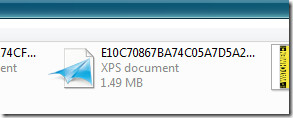
이 XPS 파일을 안전한 위치에 복사하십시오. Internet Explorer로 열고 인쇄. 프린터 목록에서 Bullzip PDF Printer를 선택하고 인쇄 단추.
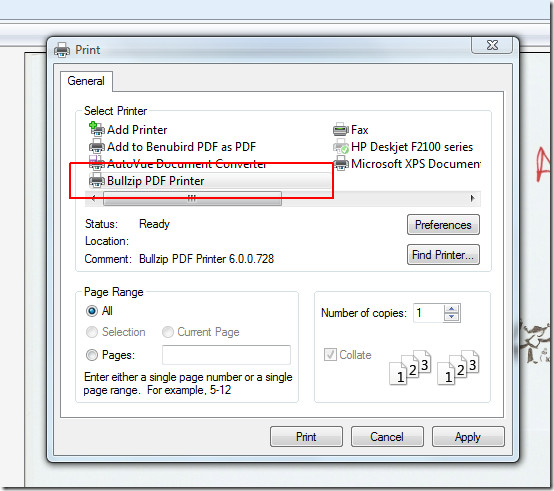
그런 다음 출력 대상을 선택하고 파일 이름을 지정하고 이름을 지정하고 저장을 누르십시오.
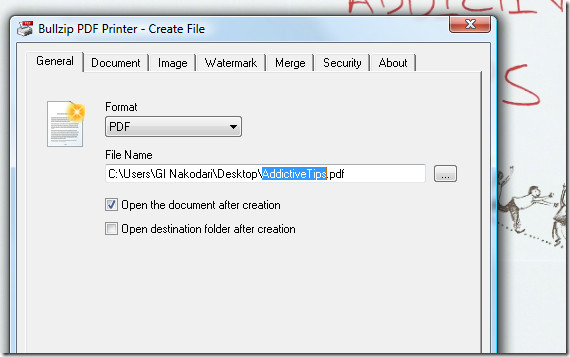
끝났습니다. 이제 새로 생성 된 PDF 문서를 열면 스캔 한 모든 페이지가 깔끔하게 나열됩니다. 즐겨!













코멘트